Snabblänkar
- Varför du bör använda hemliga koder för att testa begagnade telefoner
- Testa hårdvaran
- Testa knapparna och vibrationsmotorn
- Testa skärmen
- Simulera ett falskt samtal
- Testa laddningsporten och headsetporten
- Testa sensorerna
- Testa batteriets hälsa
< h3 class="title icon i-list">Nyckelalternativ
- Använd hemliga Android-koder för att testa begagnade telefoner innan du köper för att undvika dolda maskinvaruproblem.
- Appar från tredje part kanske inte täcker alla maskinvaruaspekter som Androids inbyggda diagnostikverktyg.
- Kontrollera IMEI, knappar, skärm, portar, sensorer och batteristatus.
Begagnade telefoner har ibland felaktig hårdvara som kan undgå grundläggande inspektion. Det är därför jag rekommenderar att du kör topp-till-botten-diagnostik på telefonen innan du lämnar över pengarna. Tack och lov har Android-telefoner hemliga koder för att göra just det.
Varför du bör använda hemliga koder för att testa begagnade telefoner
För några år sedan köpte jag en begagnad Android-telefon vars fingeravtrycksläsare slutade fungera efter ett tag. Det fungerade som förväntat under det första köpet, men när jag tog med det hem tog det inte upp mitt fingeravtryck. Det visar sig att skannern bara förblir aktiv en kort stund efter omstart av telefonen. I efterhand borde jag ha lärt mig om begagnade telefoner är värda att köpa i första hand.
Jag hade också sett vänner och familj plocka upp telefoner med döda pixlar, döda beröringszoner och alla typer av nätverksproblem. Sedan dess har jag använt hemliga Android-koder för att testa använda telefoner. Även om hemliga koder inte är det enda sättet att testa telefoner—du kan hitta massor av appar i Play Butik för att göra jobbet—Jag rekommenderar att du använder dem av några anledningar:
- Tredjepartsappar är inte alltid tillförlitliga eller heltäckande.
- För att hämta appar från Play Butik måste du logga in på ditt Google-konto, vilket är ett krångel på en telefon som inte har konfigurerats ännu.
- De hemliga koderna lanserar inbyggda diagnostiska verktyg gjorda för det uttryckliga syftet att testa hårdvarans kvalitet.
Testverktygen innehåller dolda inställningar som inte är tillgängliga i den vanliga inställningsappen. För att starta dem måste du slå en hemlig kod i uppringningsappen. Eftersom dessa verktyg inte är vända mot användaren, är koderna inte officiellt offentliga.
Var hittar du koderna
Vissa av koderna kan skilja sig något beroende på tillverkaren av din telefon. Vi kommer att använda en Redmi-telefon i den här guiden, som delar samma kod som Xiamo- och POCO-telefoner. Här är några av koderna för populära Android-märken för att öppna "Diagnostikläge."
- Samsung Galaxy: ##4636##
- Google Pixel: * # * # 7287 # * #*
- Motorola: *#*#2486#*#*
- Xiaomi, Redmi, POCO: *#*#64663#*#*
Du kan hitta koden för din enhet genom att söka efter “hemliga Android-koder + enhetens varumärke.” Leta efter koder som utlöser diagnostikläge, teknikläge eller CIT-verktyg. När du har koden kan du köra tester på varje hårdvarukomponent. Allt det kanske låter överväldigande, men den här guiden går dig igenom varje steg.
Testa hårdvaran
För att börja, skriv in diagnostikkoden i telefonens uppringningsapp, så tar den dig automatiskt till testverktygen. Detta kommer sannolikt att se annorlunda ut beroende på din telefonmodell, men liknande alternativ bör finnas tillgängliga.
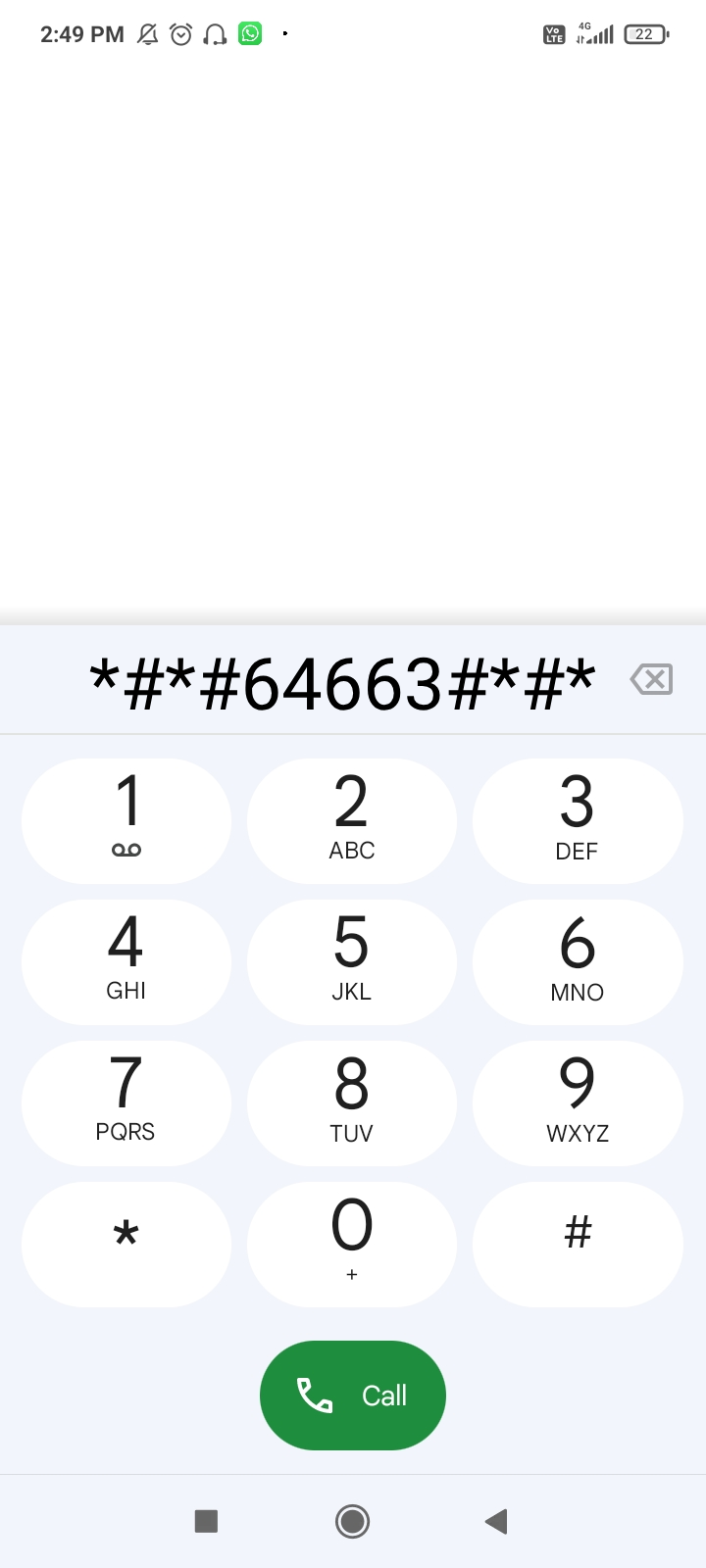
Stäng /strong> Det allra första du vill kontrollera är hårdvarutaggarna. Leta efter IMEI-numret. Varje telefon har ett unikt identifieringsnummer som kallas IMEI-numret, vilket gör det enkelt att svartlista förlorade eller stulna telefoner. Telefoner med svartlistade IMEI-nummer blir oanvändbara. Tryck på “Kontrollera versionsinformation” för att avslöja telefonens IMEI-nummer (dual-SIM-telefoner har två IMEI-nummer). Notera numret och ange det i ett IMEI-testverktyg som Swappa eller Imeipro.info. Om IMEI är rent trycker du på “Pass” knappen och gå vidare till nästa kontroll. Stäng På huvudmenyn trycker du på “Tangentbordstest” för att testa de fysiska knapparna på telefonen. När du trycker på en knapp ska den lysa grönt. Felaktiga knappar visas röda. Telefonen jag testar har tre knappar, alla fungerar perfekt. Stäng När du är nöjd trycker du på “Passera” för att automatiskt gå till vibrationsmotortestet. Tryck på “Ingen vibration," “Vibrationsintervall," och “Kontinuerlig vibration” för att se till att motorn fungerar i olika lägen. Tryck på “Passera” för att markera det. Stäng Diagnostikappen ska automatiskt ta dig till Bakgrundsbelysningstestet efter det sista steget. Här kan du testa displayens lägsta och maximala ljusstyrka. Slå på och av ficklampan också. Stäng Efter det kommer du att landa på peksensortestet, som bara är ett gäng block som fylls i när du rör dem. Nästa upp är färgtestet. Tryck på skärmen för att starta testet och bläddra igenom de solida färgerna. Du letar efter ljusa eller mörka fläckar på skärmen. Stäng /strong> När du har sett till att färgerna visas konsekvent trycker du på “Godkänn.” Och med det har du testat skärmen framgångsrikt. Det bästa sättet att testa mottagaren och mikrofonen är bara att ringa ett riktigt samtal. Men om du inte har ett SIM-kort till hands är simulering av ett samtal det näst bästa. Tryck bara på “Mottagare” håll telefonen mot örat och tryck på siffrorna som läses upp för dig. Tryck på “Passera” för att ladda högtalartelefontestet. Stäng Återigen kommer du att trycka på siffrorna som läses upp för dig. Markera det “Pass,” och du får mikrofontestet. Säg något nära mikrofonen och se om telefonen tar upp ljudet. Nyare premiumtelefoner har inte sådana längre, men 3,5 mm hörlursportar är fortfarande vanliga bland billiga Android-telefoner. Tryck på “Headsettest” och anslut ett trådbundet headset. Det kommer automatiskt att spela in omgivningsljud med headsetmikrofonen och spela upp det genom headsetet. Du kan även testa headsetknapparna här. Ta fram headsetet för att slutföra testet. Stäng Gå nu tillbaka till huvudmenyn och tryck på “Laddningstest.” Anslut en laddare och notera avläsningen. En funktionell laddningsport bör utmata nära eller mer än 1 Ampere. Stäng Om strömavläsningen är under 1A, kan själva kabeln vara felaktig, så jag rekommenderar att du testar med en annan kabel bara för att vara säker. Att testa fingeravtrycksläsaren är ganska enkelt. Tryck bara på “Kontroll av fingeravtryckssensor” och kontrollera om det kommer tillbaka grönt. Den här telefonen har en felaktig fingeravtrycksläsare, vilket ger ett rött resultat. Du kan också trycka på “Fingeravtrycksinmatningstest” registrera ditt fingeravtryck och testa om det läses korrekt. Stäng Nästa steg är närhetssensorn. Tryck på “Närhetssensor” täck framsidan av telefonen med handen och se hur värdet ändras. Om det inte ändras är sensorn trasig och den kommer inte att stänga av din skärm när du svarar på ett samtal. Stäng För att testa accelerometern trycker du bara på “Accelerometer” och notera om avläsningarna ändras. Stäng Ljussensorn styr automatiskt din skärms ljusstyrka. För att testa det, tryck på “Ljussensor” för telefonen nära en ljuskälla och vänta tills DAC-värdet ändras. Stäng För att testa Wi-Fi och Bluetooth, bara tryck på Wi-Fi AP Scan, så kommer den automatiskt att kontrollera Wi-Fi- och Bluetooth-hårdvaran. Se till att du ser fyra “Pass” taggar på Wi-Fi- och Bluetooth-menyerna. strong> Stäng Du behöver en separat kod för att kontrollera batteriets tillstånd. På Xiaomi-, Redmi- och Poco-enheter öppnar du uppringningsappen och skriver *#*#6485#*#*. Återigen kan du söka efter “hemlig kod för batterihälsa + telefonens varumärke” för att hitta rätt kod för enheten du testar. Stäng Leta efter läsningen framför MB_06-taggen , vilket indikerar batteristatus. Den’blir “Bra”," “Utmärkt," eller “Dålig." Dålig batterihälsa betyder att telefonens batteri är i slutet av sin livscykel och behöver bytas ut. 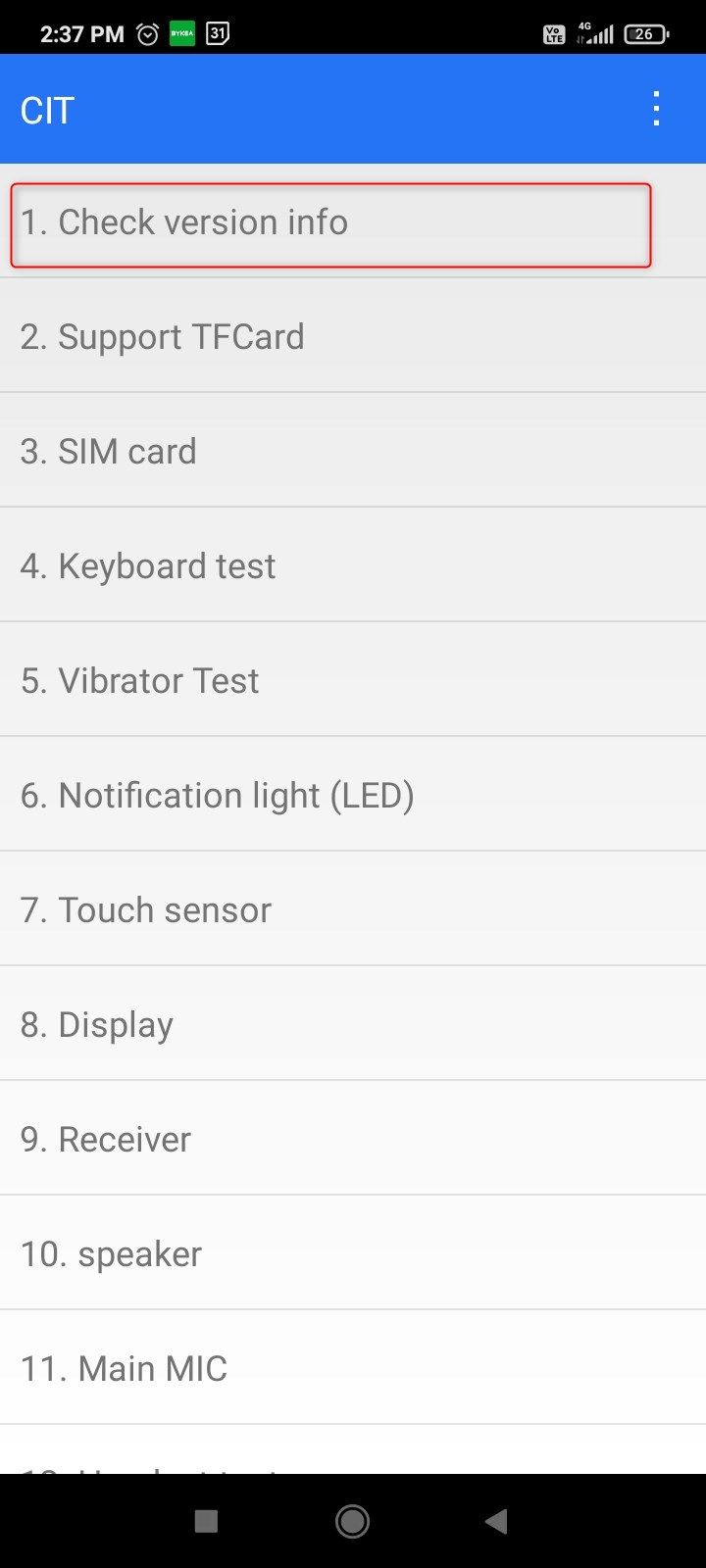
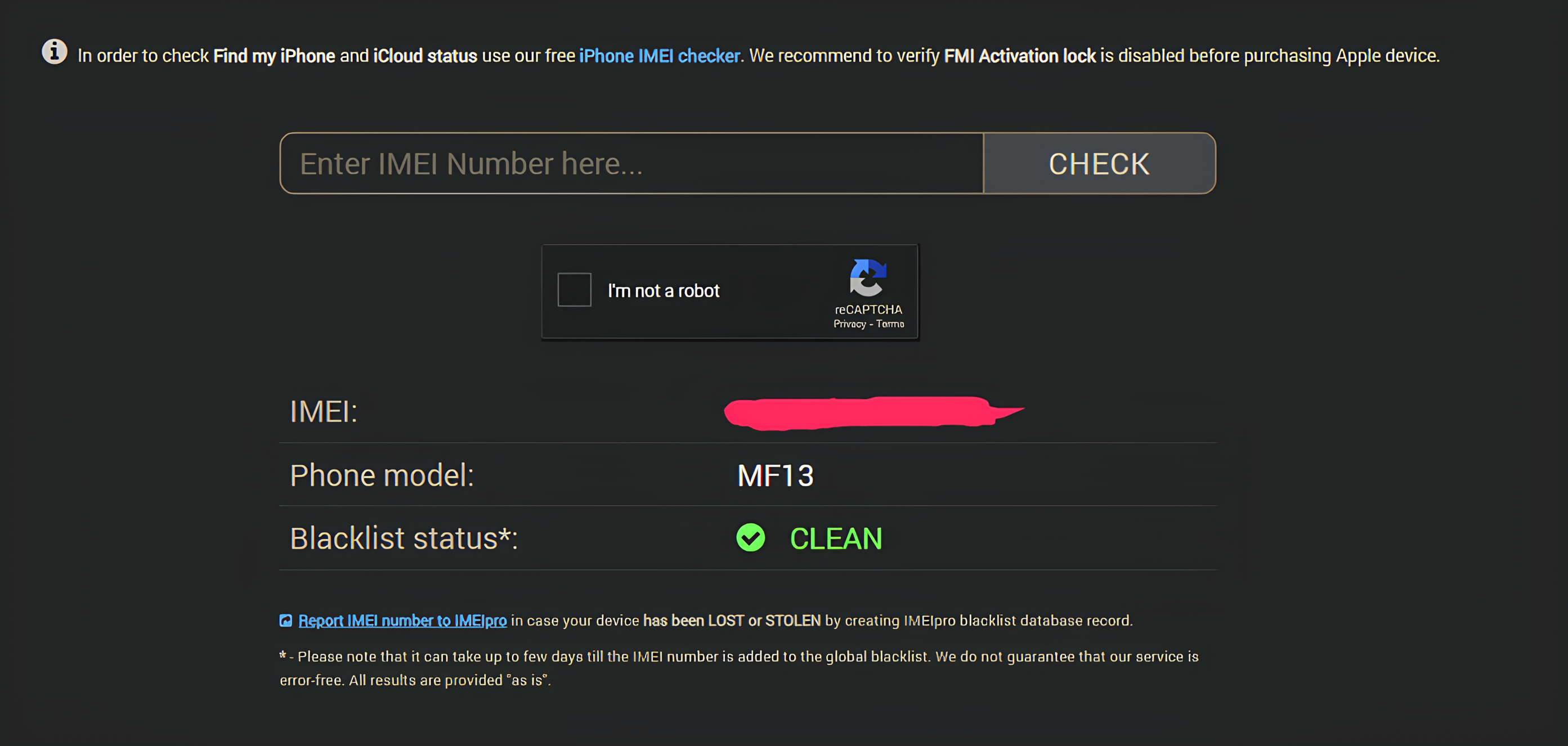
Testa knapparna och vibrationsmotorn
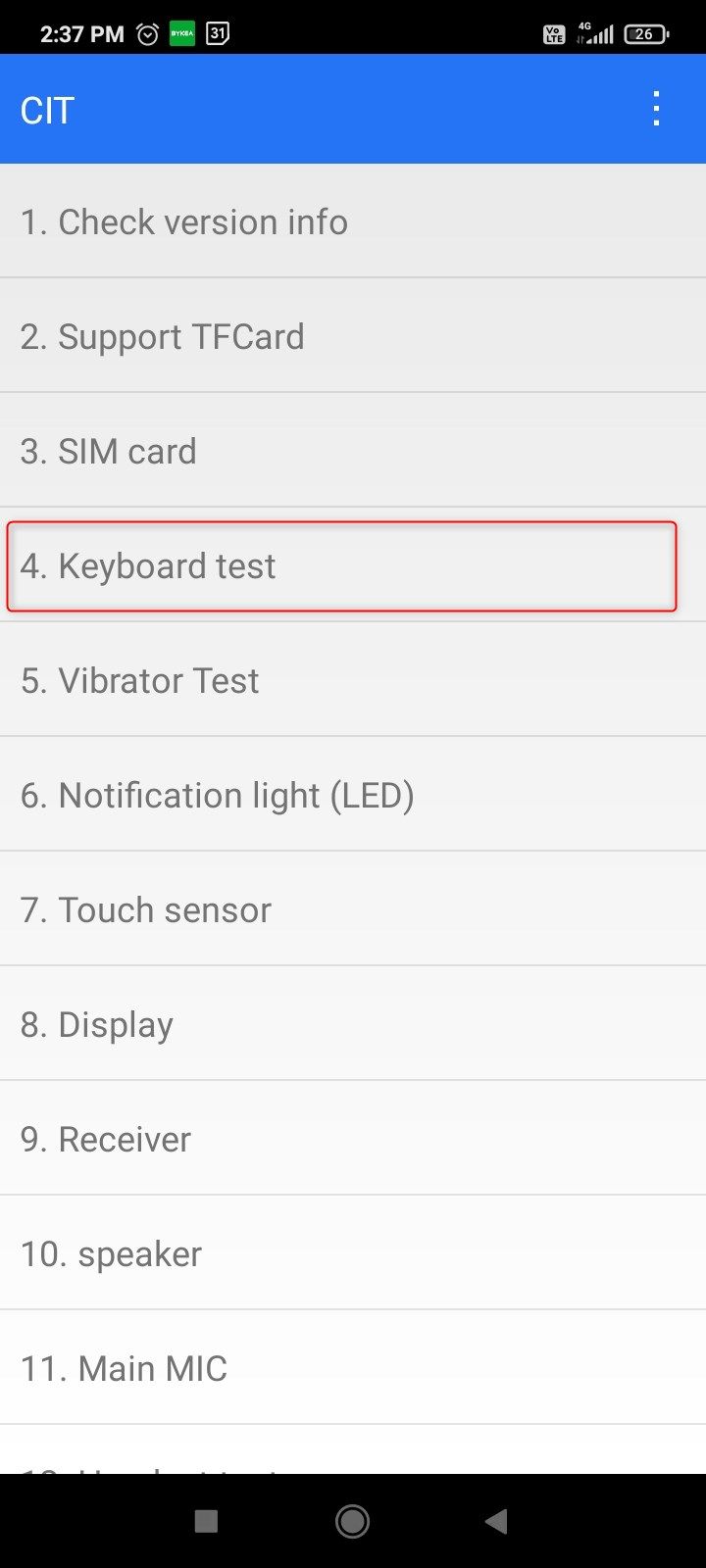
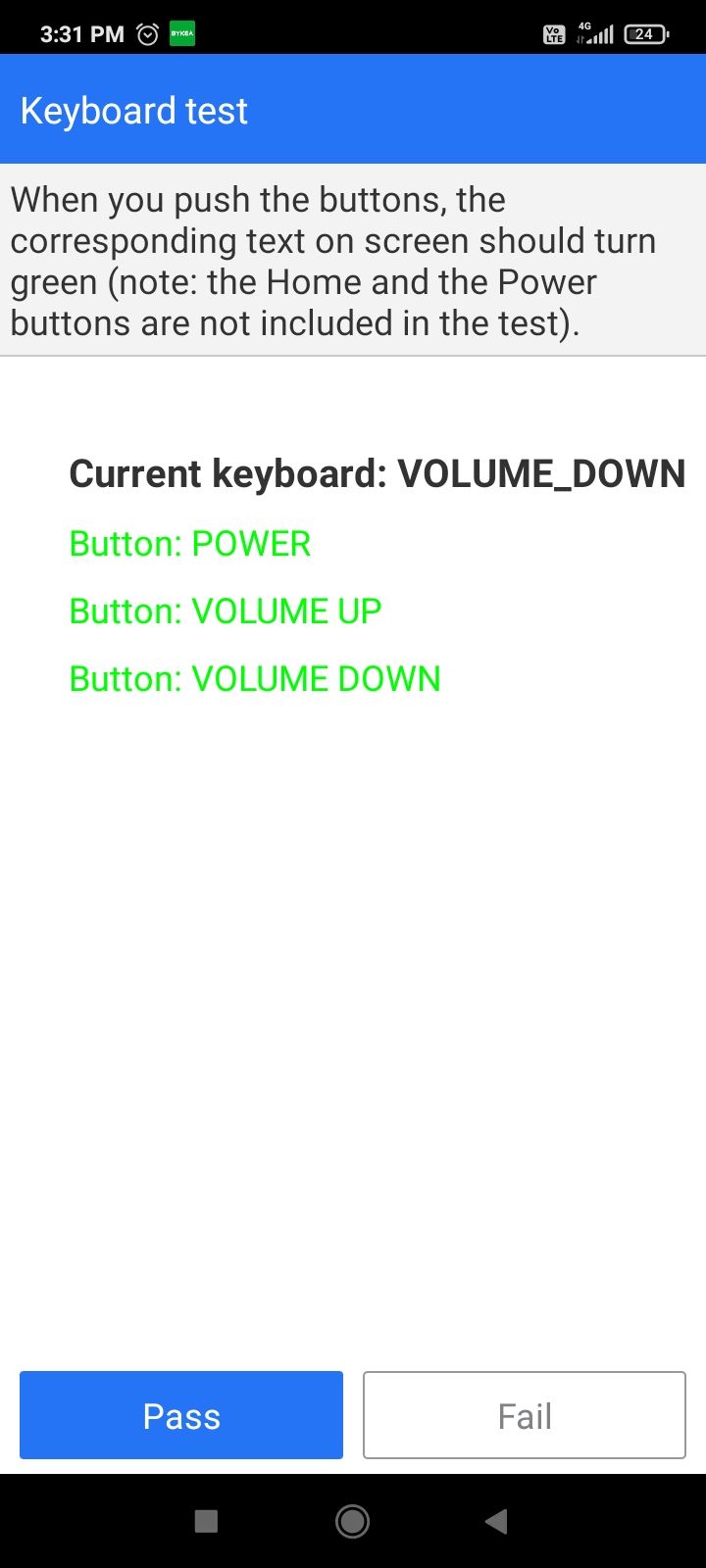
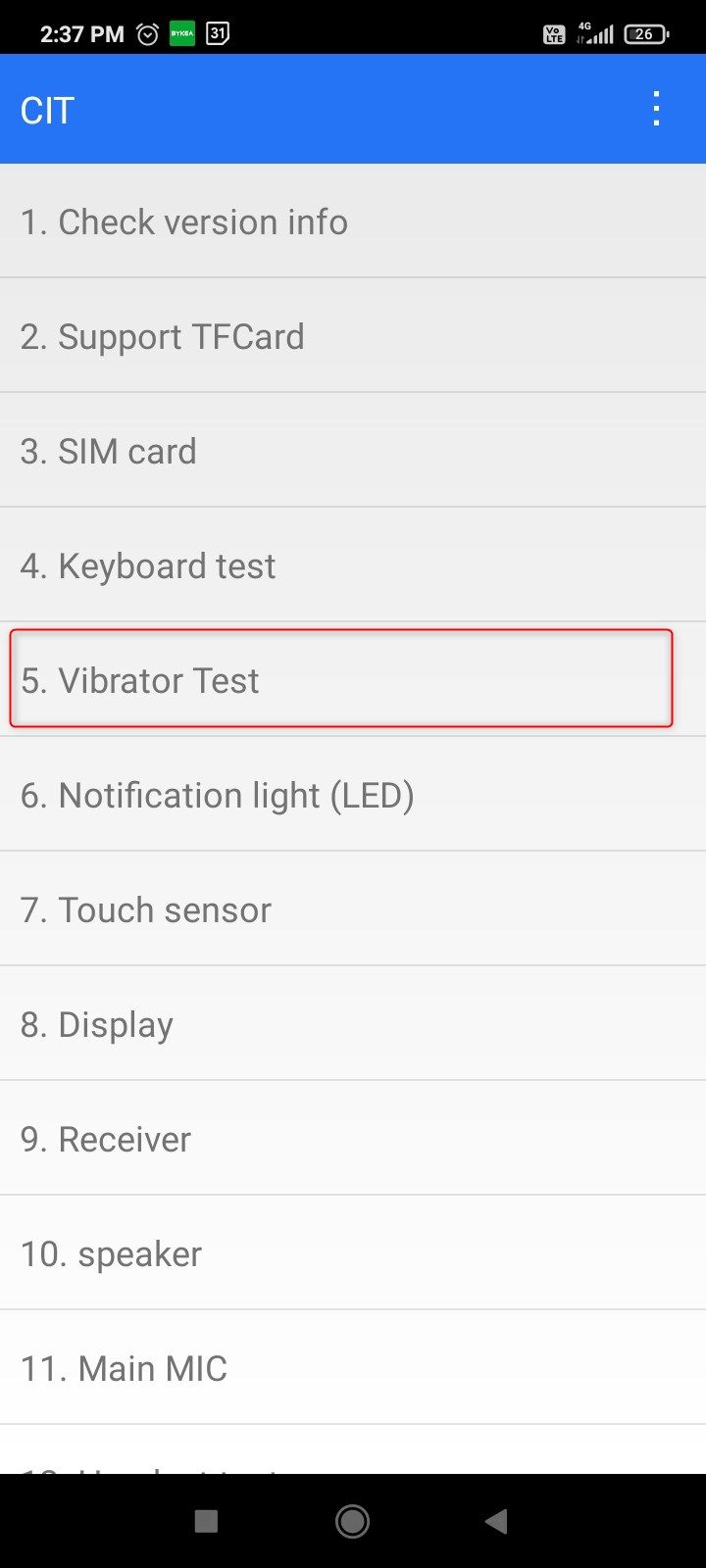
Testa skärmen
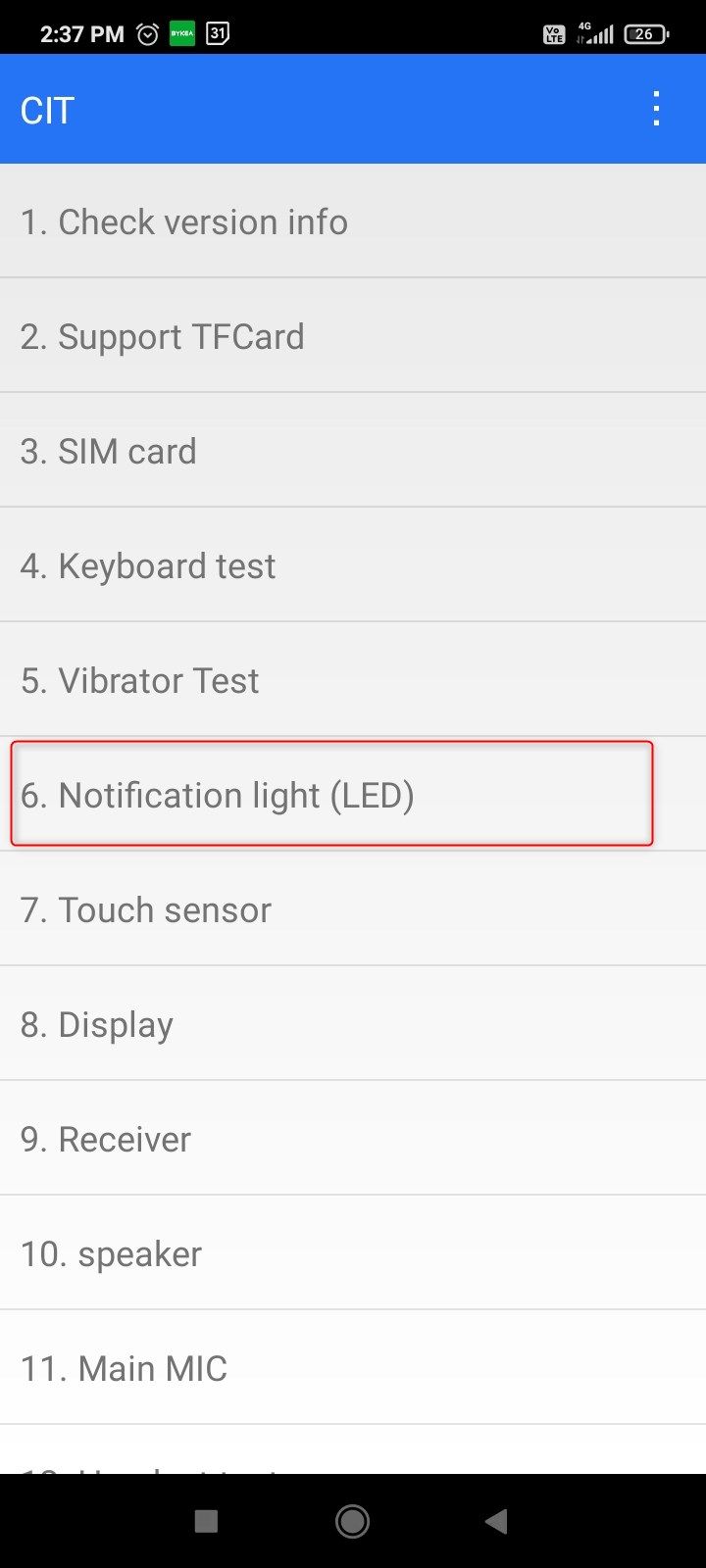
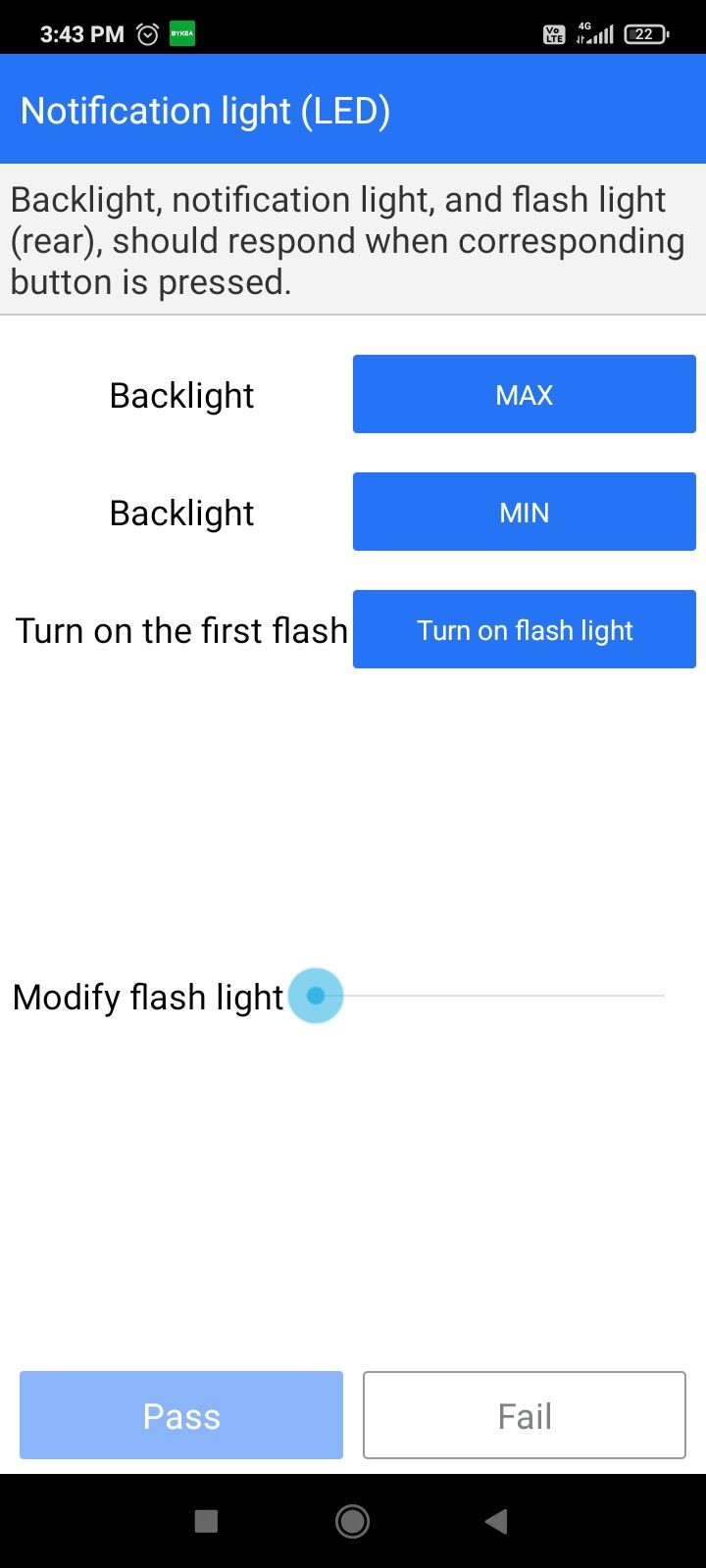
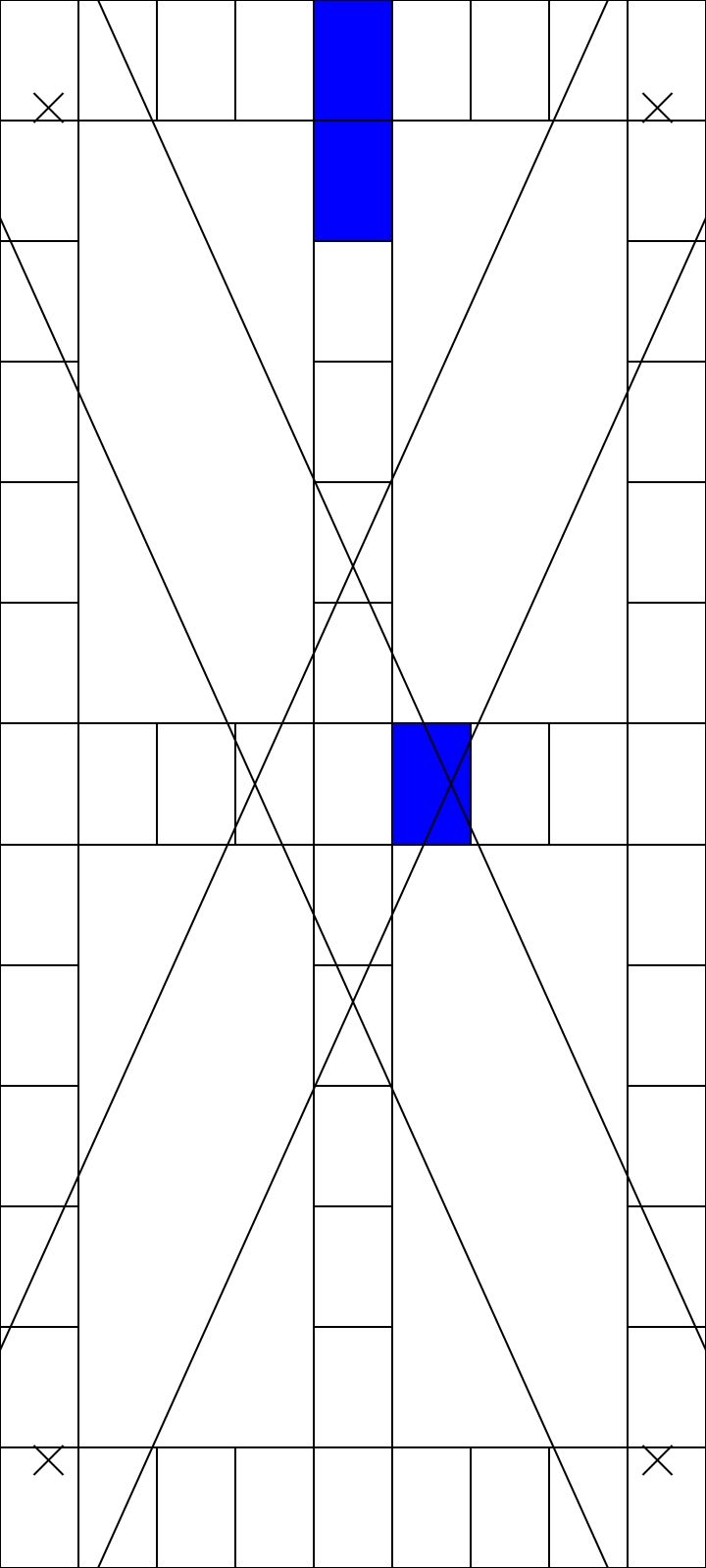
Simulera ett falskt samtal
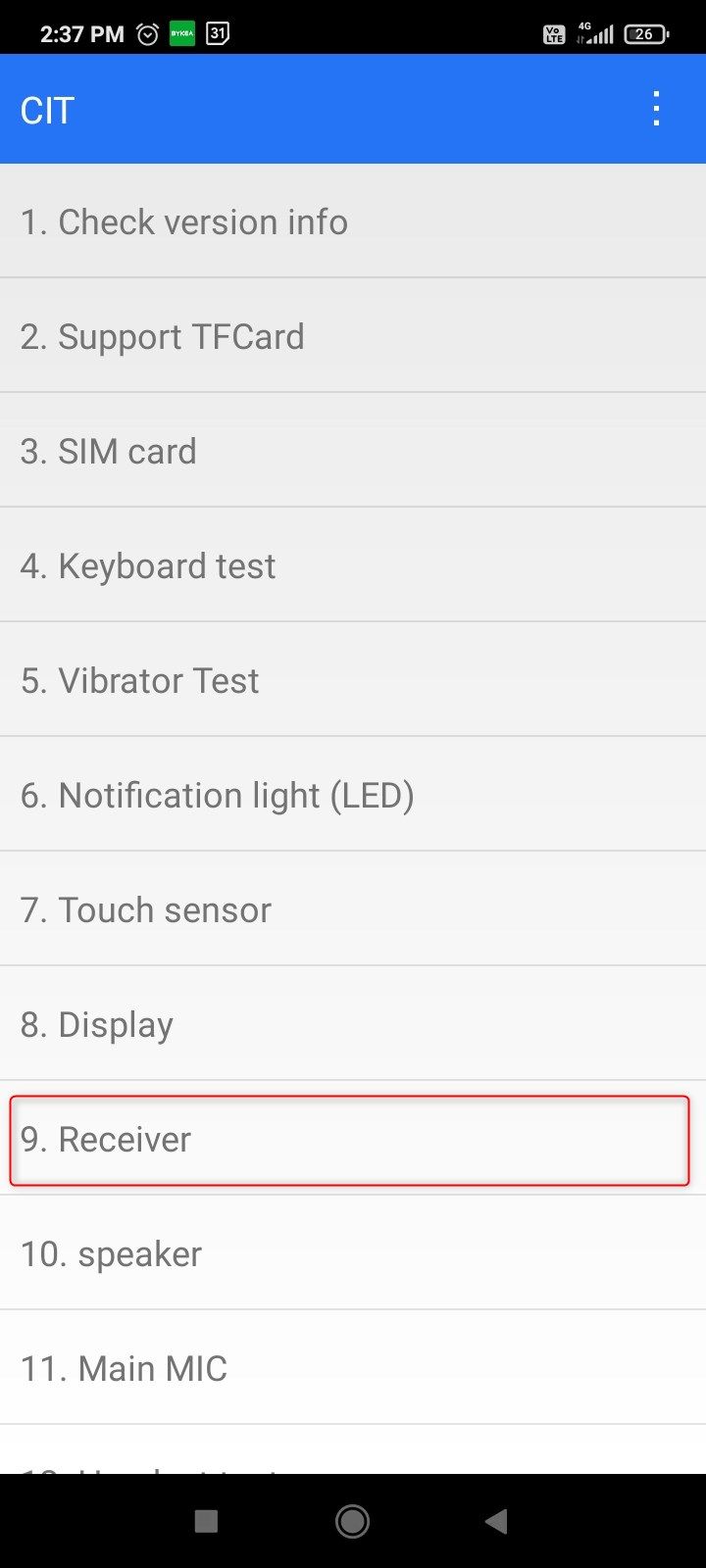
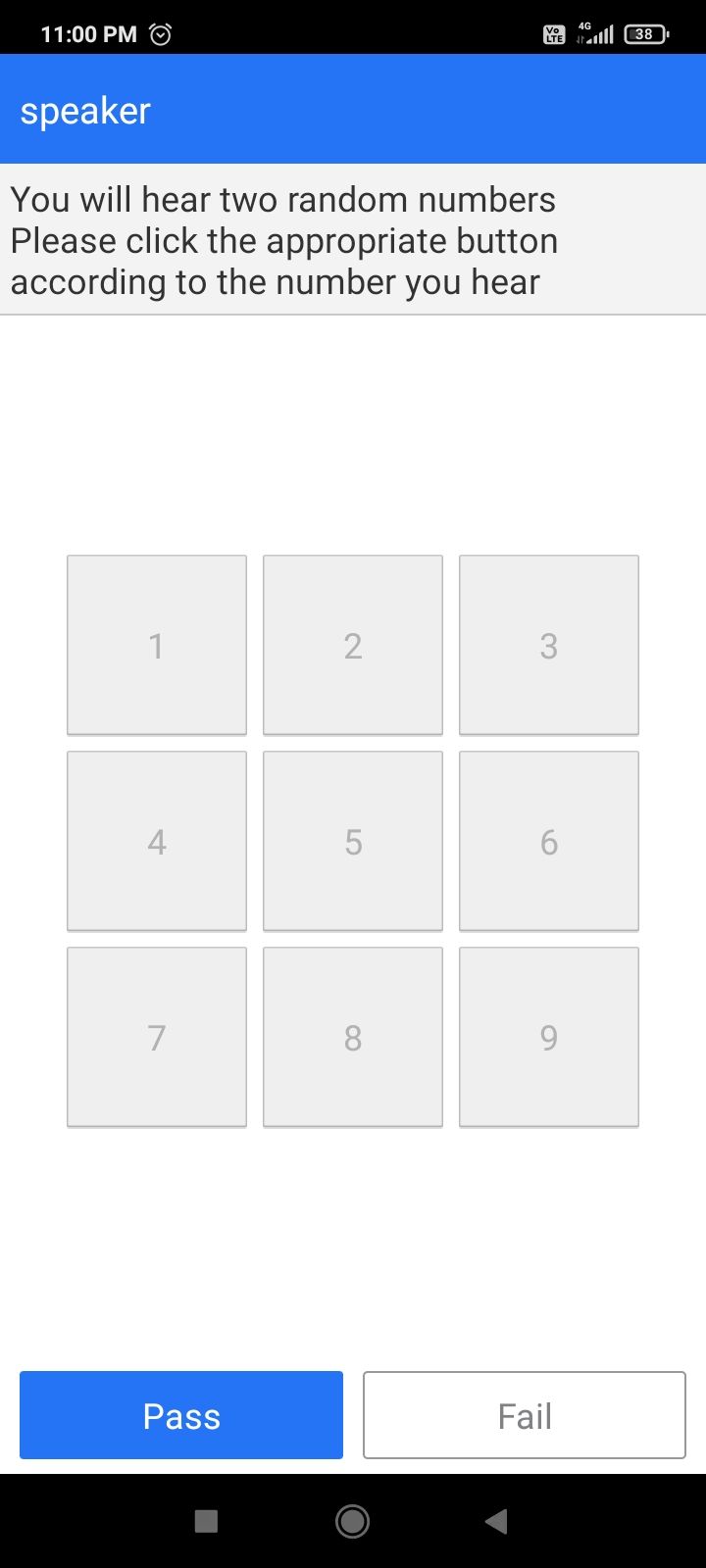
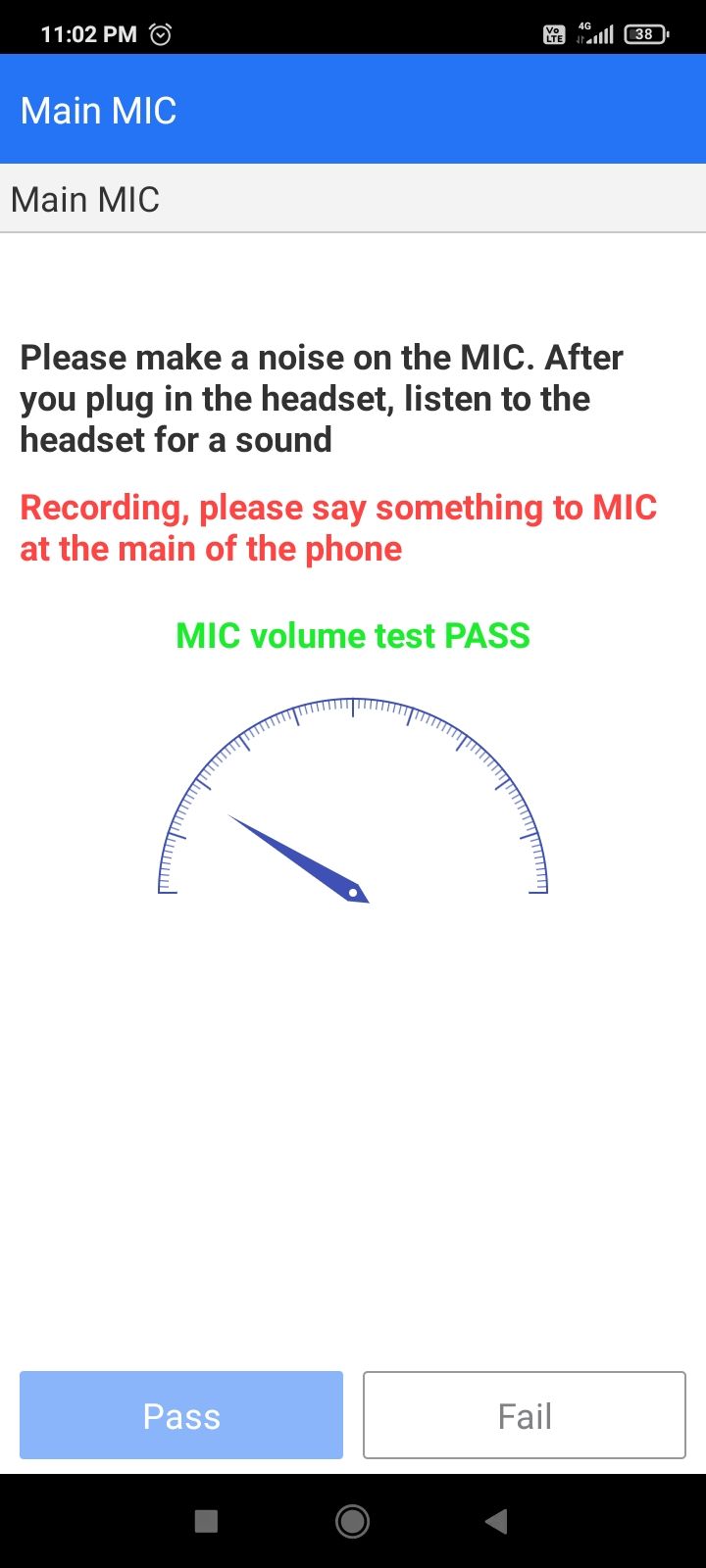
Testa laddningsporten och headsetporten
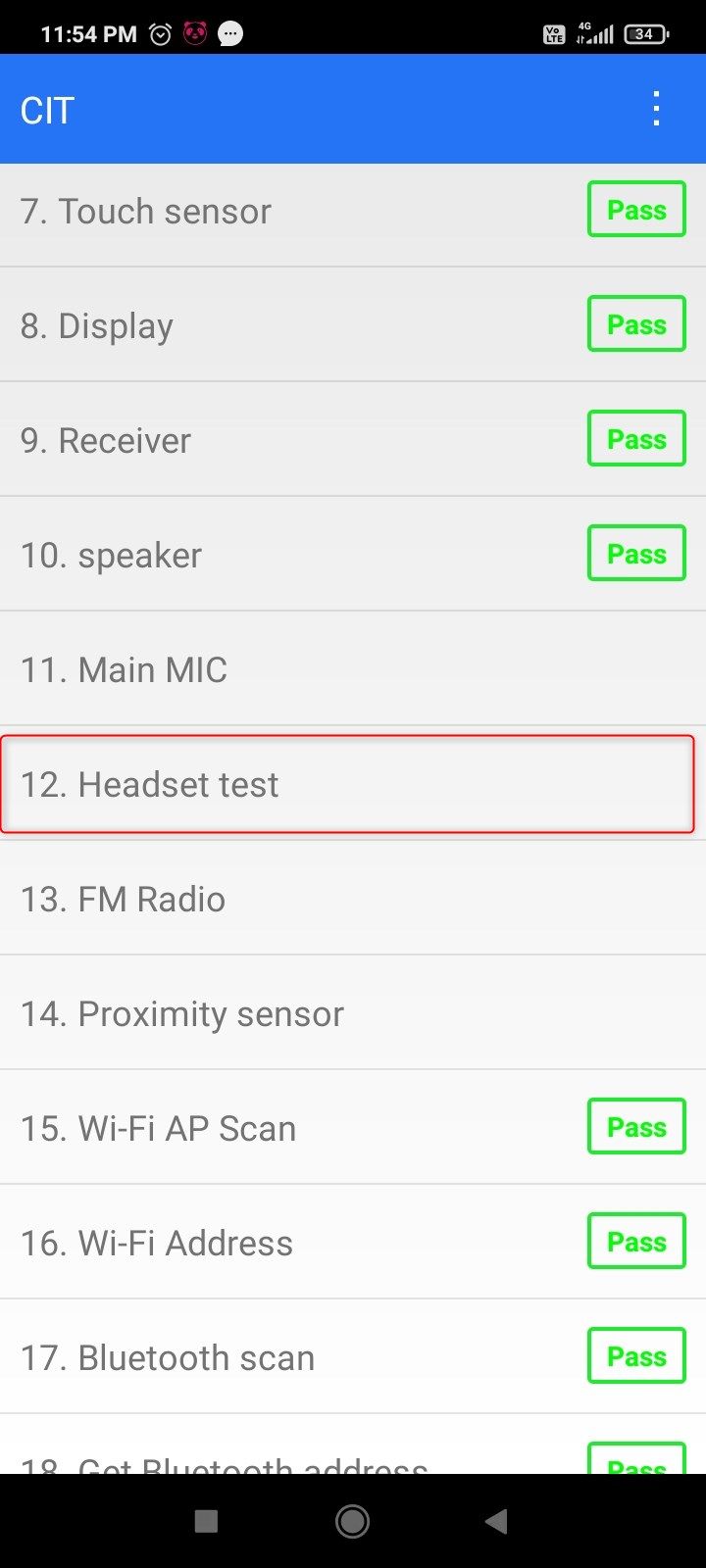
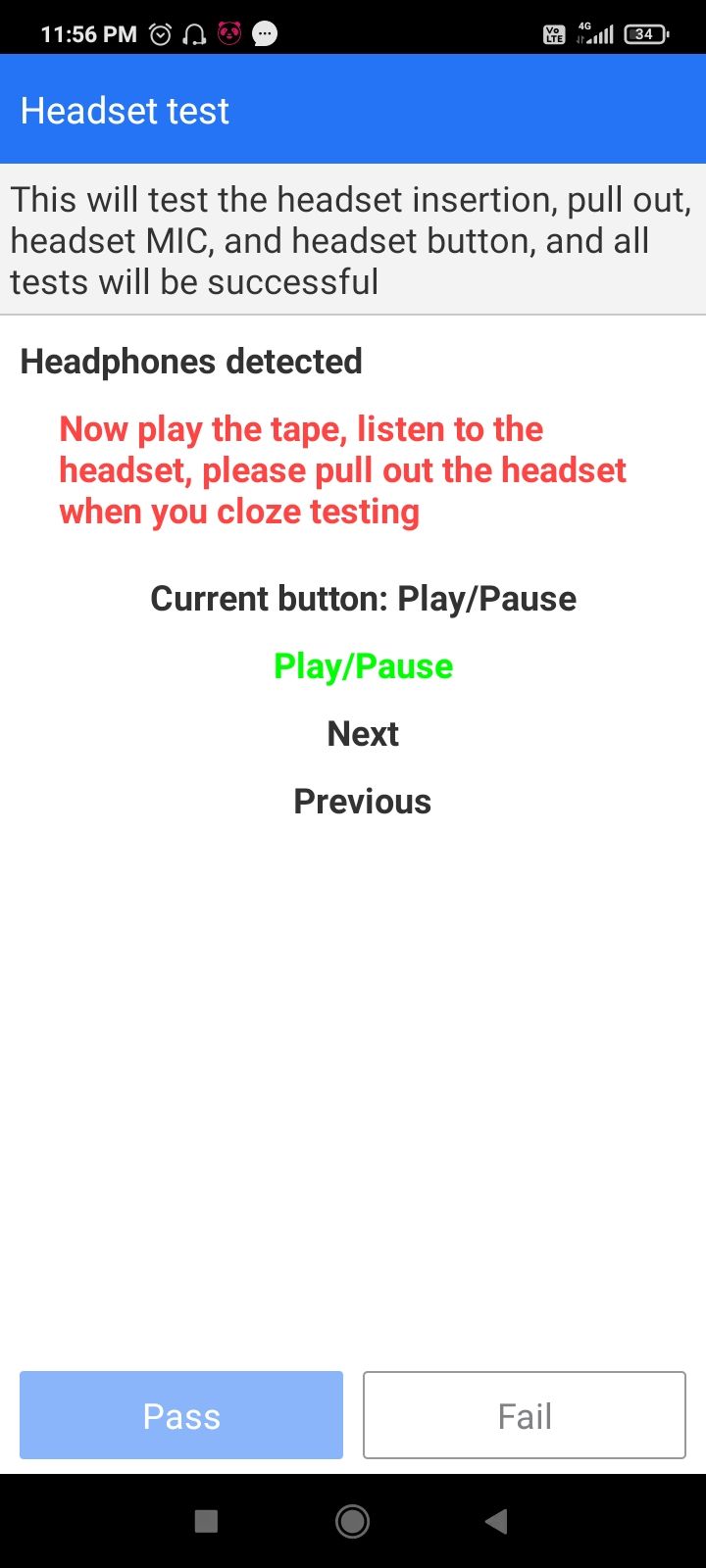
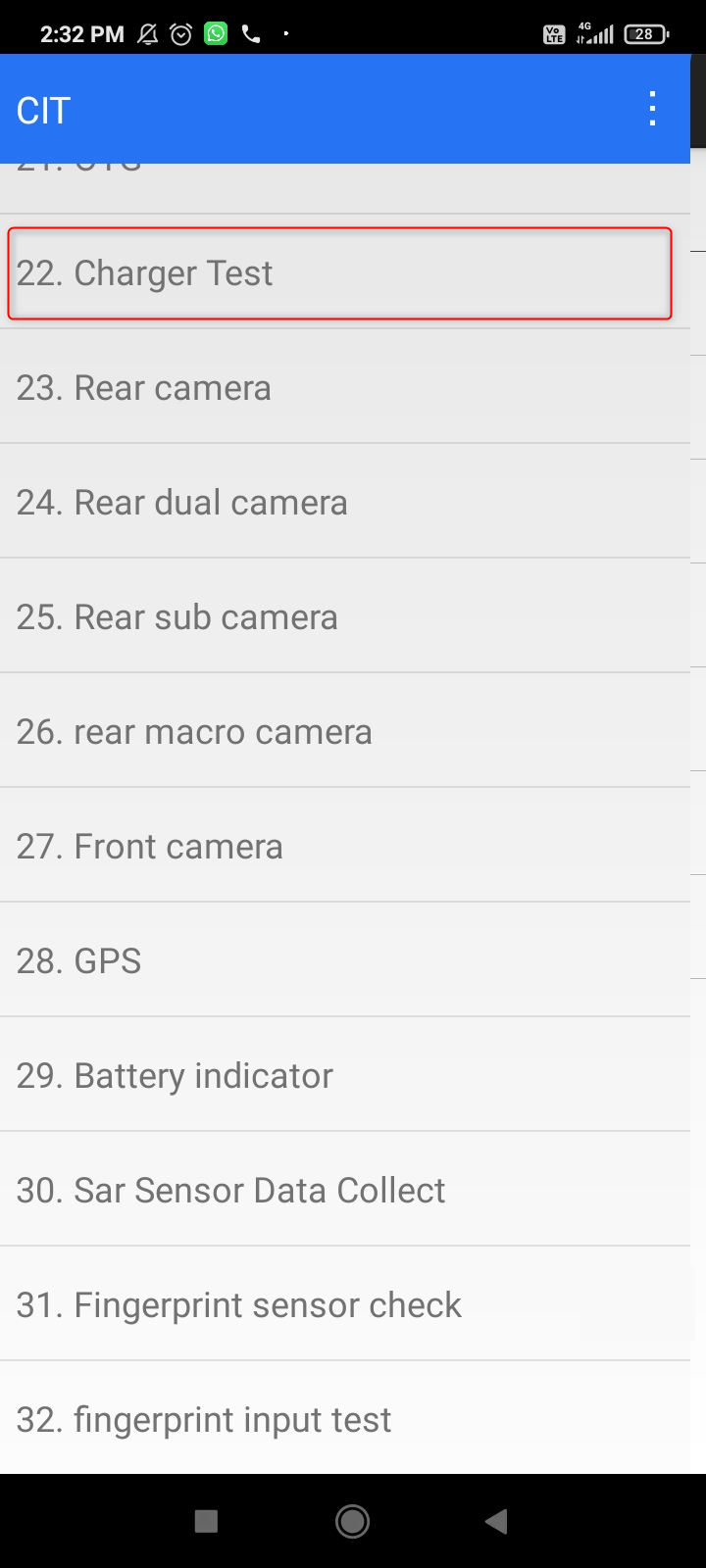

Testa sensorerna
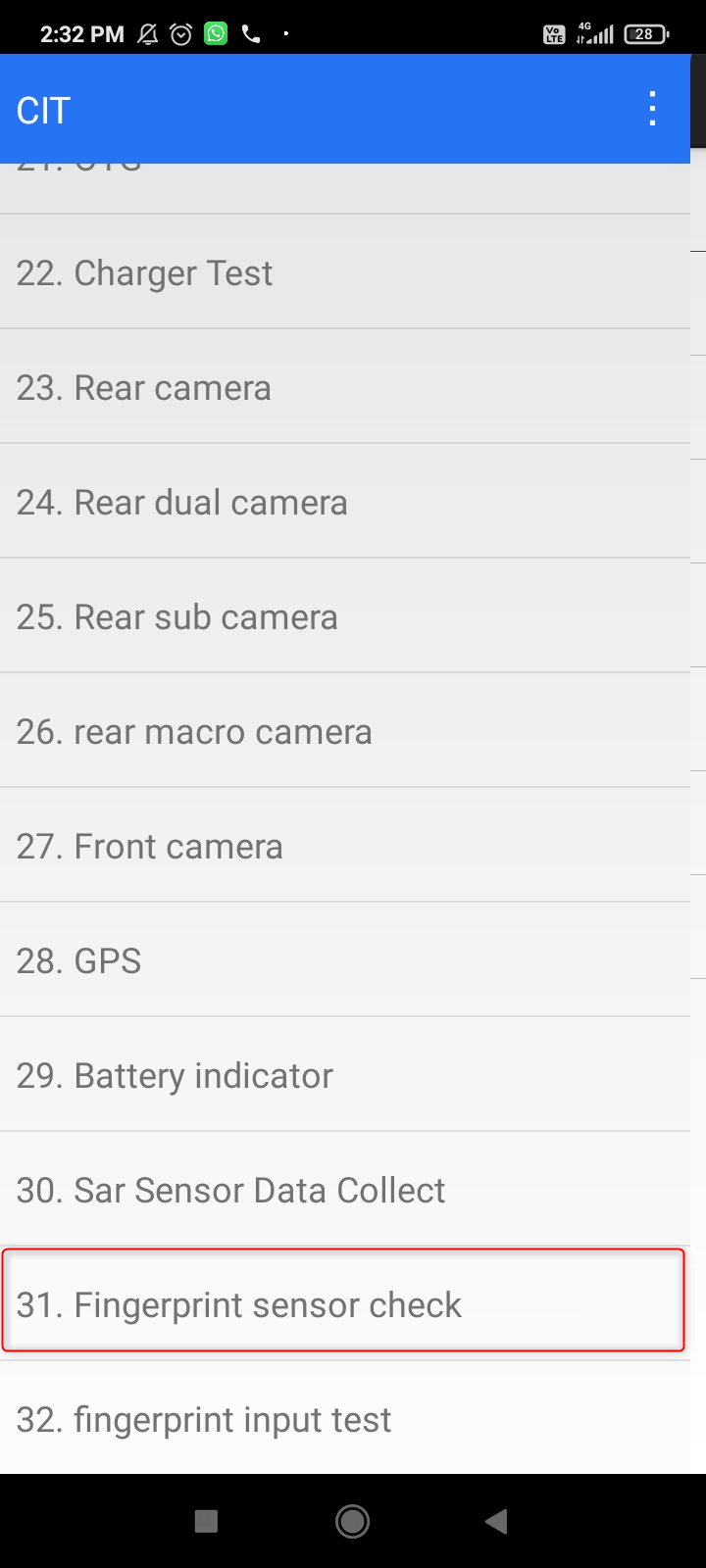
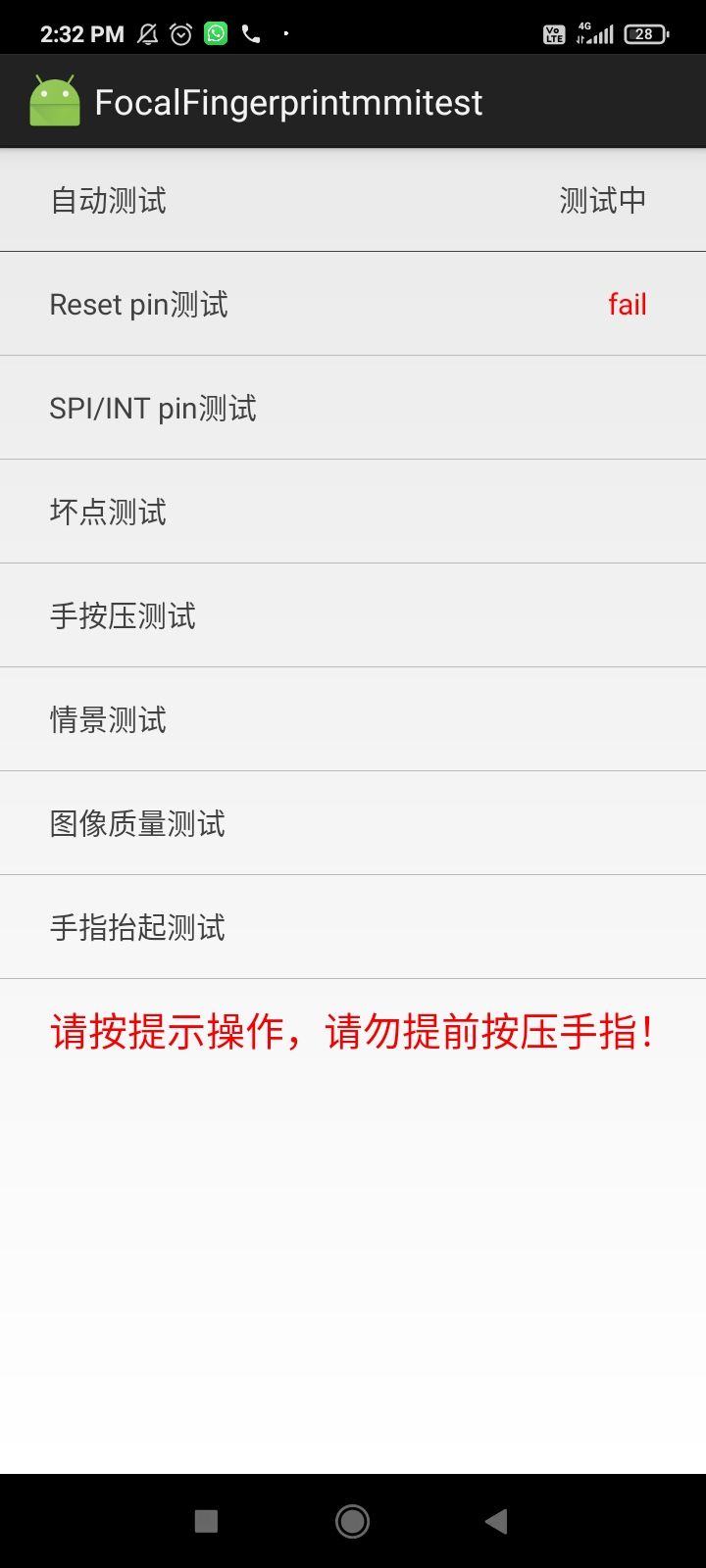

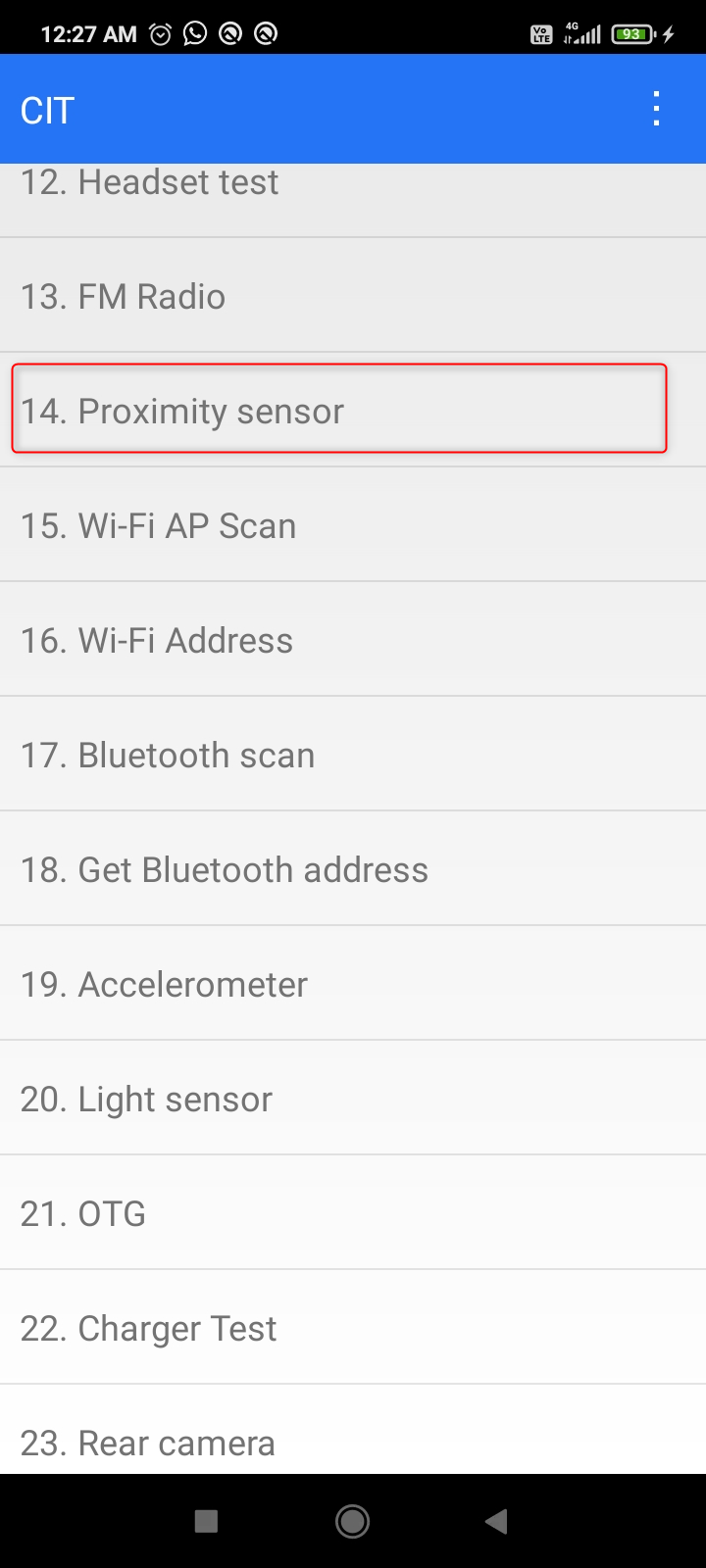




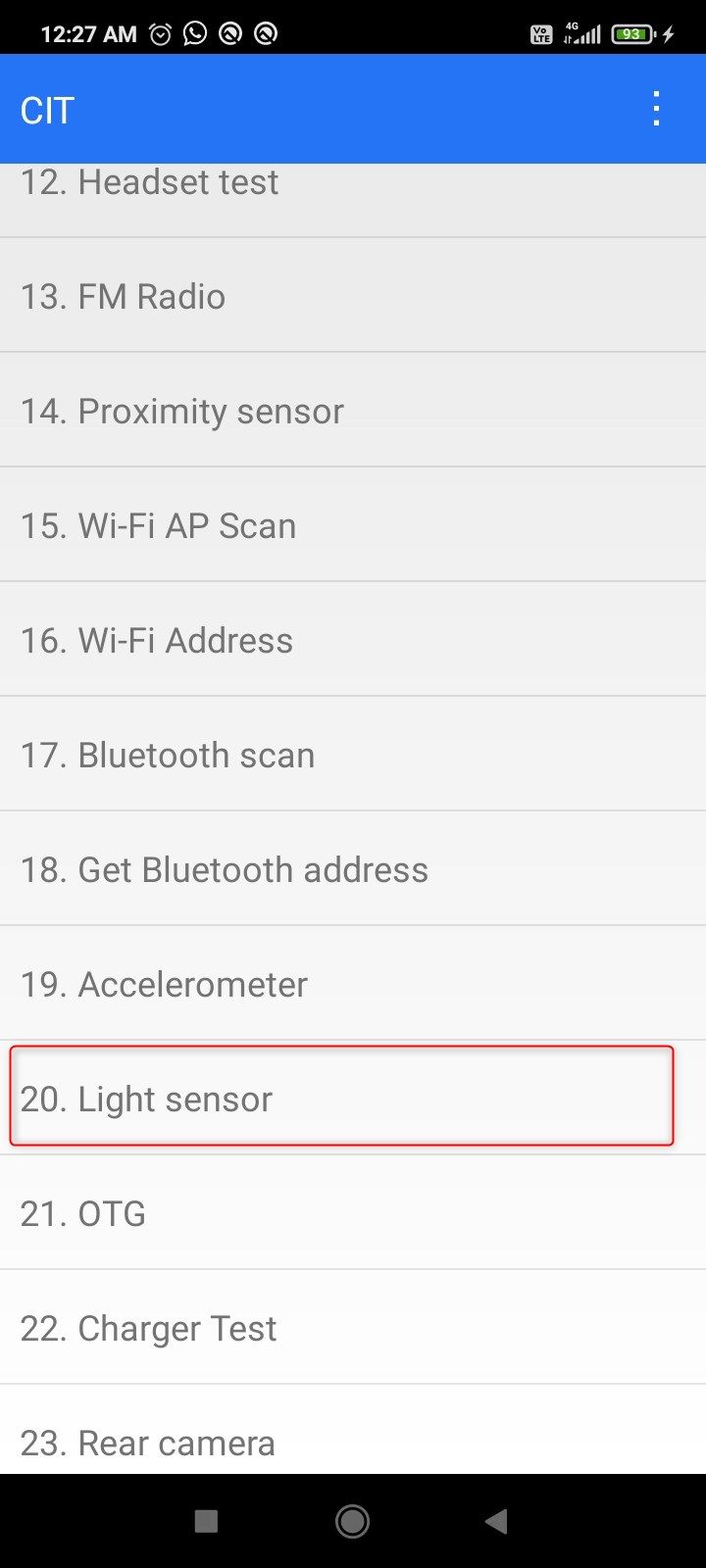
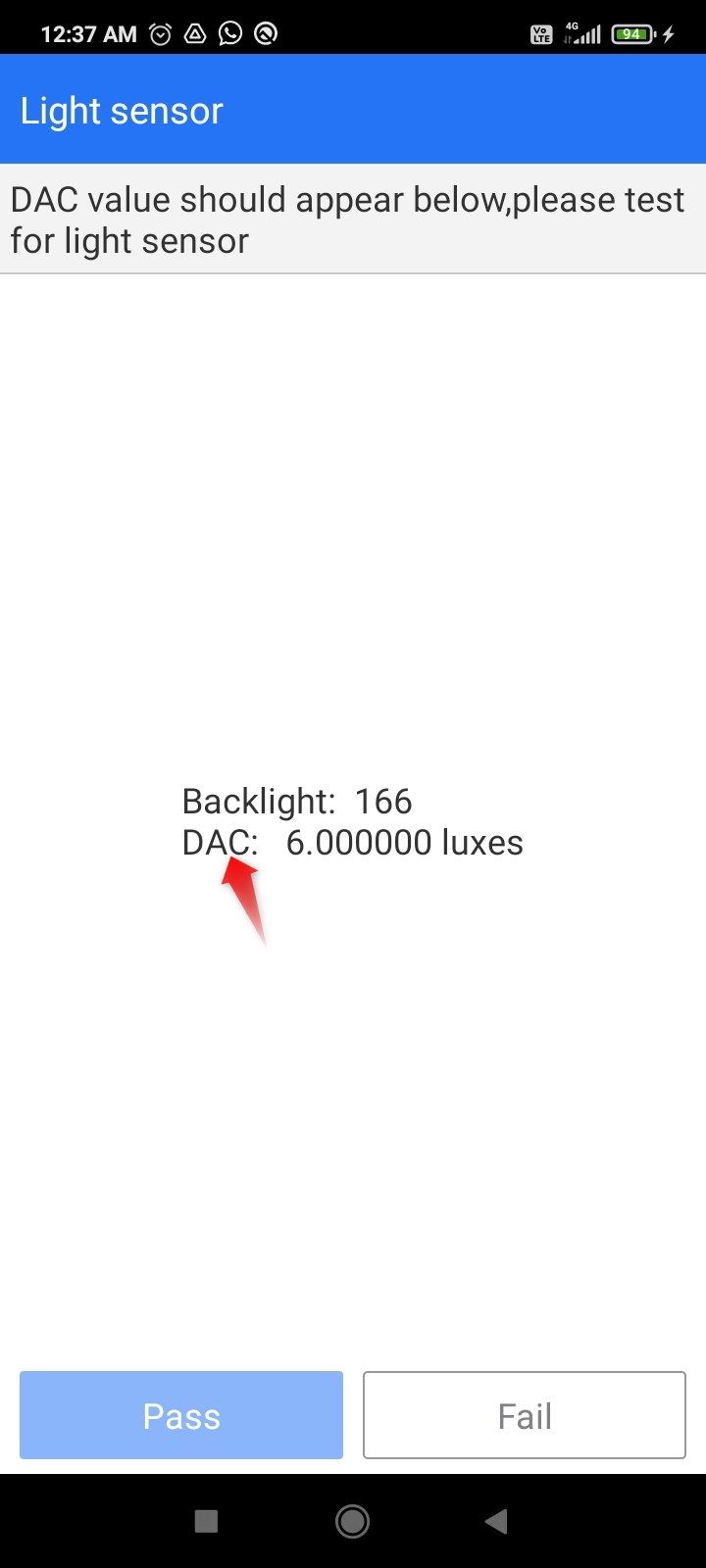
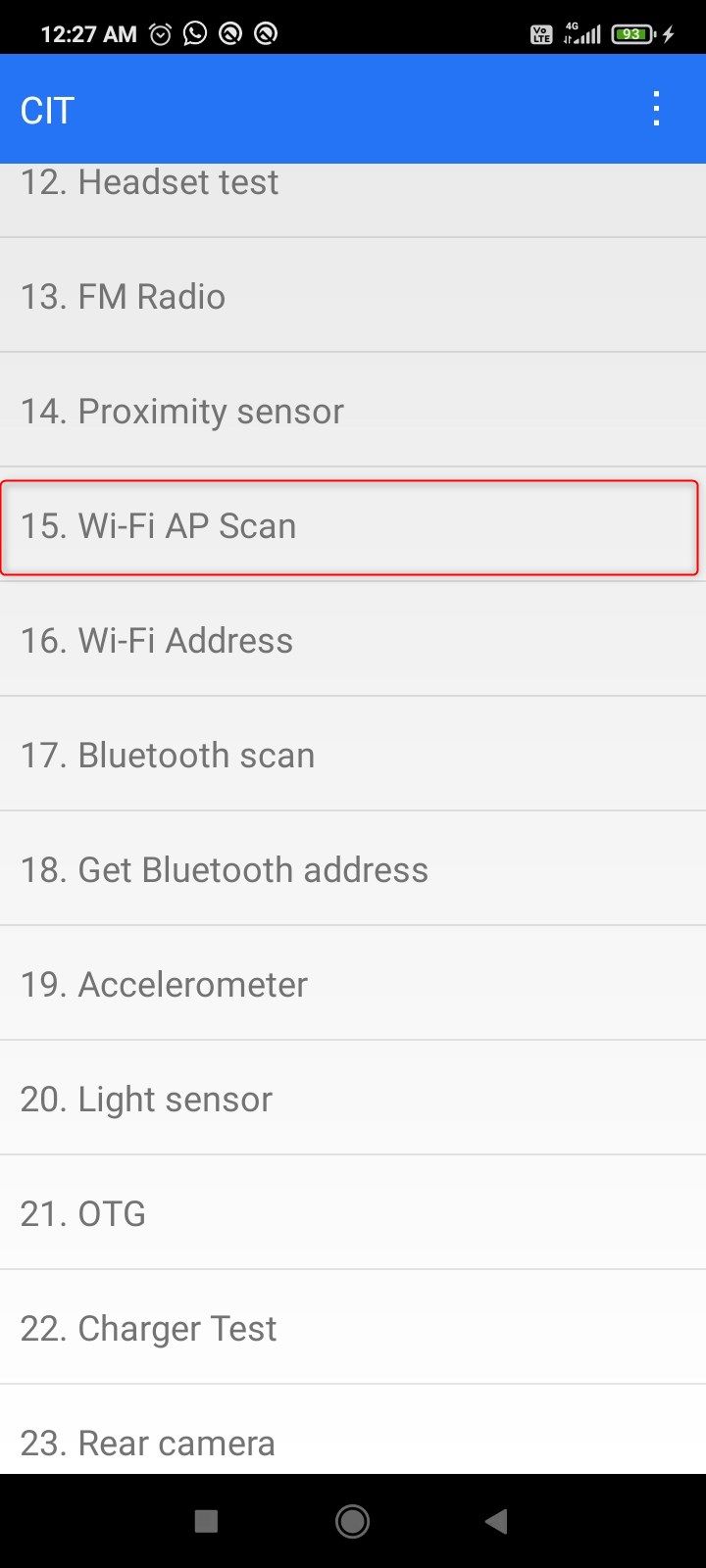


Testa batteriets hälsa

Leave a Reply
You must be logged in to post a comment.